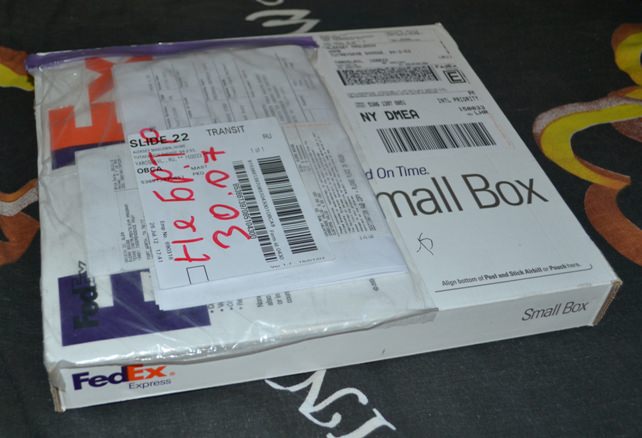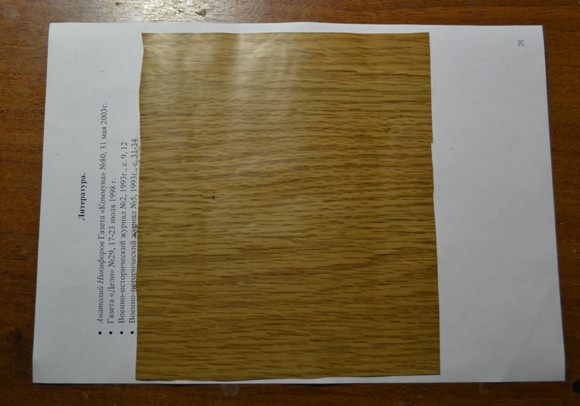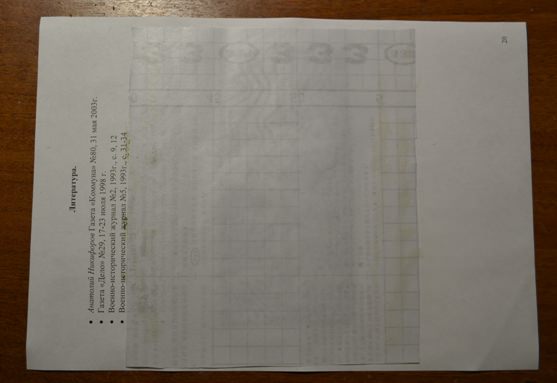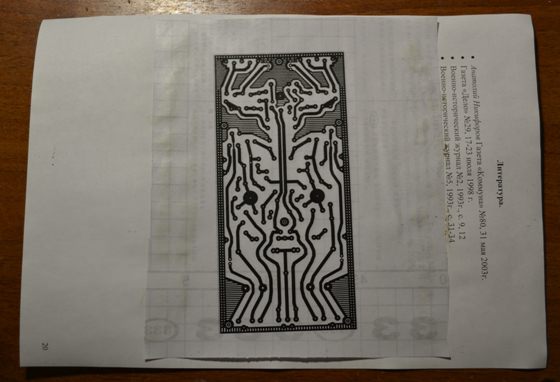Домашний сервер. Легко и просто.
Так уж исторически сложилось, что у меня дома обитает нечто, что можно обозвать сервером. В моем случае это просто ПК, который никогда не выключается. С давних пор такой комп используется для разных целей: как файловая помойка для домашней сети, для скачки и сидирования раздач торрент-клиентом, как веб-сервер и т.д. Кстати, этот блог как раз размещен на таком моем веб-сервере.
С течением времени внешний вид и начинка этого сервака претерпевали большие изменения. В самом начале была система на 3-м пентиуме, а сейчас от того железа не осталось и следа, процессор на данный момент – это Core 2 Duo E6300. Конечно, железо не самое новое, но для моих целей его вполне хватает.
Постоянно росло количество жестких дисков, и из-за этого сервер начинал греться все сильнее и сильнее. Наконец я решил кардинально изменить схему охлаждения корпуса. И было сразу ясно, в какую сторону копать – для сервера нужен серверный корпус. Вдобавок, хотелось бы сделать этот сервер как можно более тихим.
В наше время нет дефицита компового барахла, списанное старое железо лежит огромными кучами в сервисных центрах и “сисадминских комнатах”. Поэтому с приобретением серверного корпуса за небольшую цену проблем не возникло.
Именно так купленное мною железо выглядит спереди. 6 отсеков для жестких дисков и куча вентиляционных решеток.

Жесткие диски крепятся в специальные салазки, а потом вставляются в отсеки и защелкиваются. Ранее корпус был рассчитан под SCSI-диски, поэтому пришлось переделать гнезда под SATA-интерфейсы. Для этого пришлось конкретно расковырять пространство после отсеков для хардов. Не так уж мне и важна экстренная замена жестких, однако, вынимающийся таким образом хард – это прикольно.

Фишкой инновационной для меня системы охлаждения являются четыре горизонтально расположенных вентилятора. Они направляют поток воздуха из передней части сервера в заднюю, на выдув. Это обеспечивает отличный отток воздуха от жестких дисков. Да и материнская плата прекрасно обдувается.
Так выглядит содержимое сервера.

Вентиляторы пришлось подобрать одинаковые, чтобы они одинаково регулировались, питаясь от одного и того же регулятора скорости вращения. Вентиляторы размером 80 х 80 мм идеально подошли по высоте внутрь корпуса 2U.

Еще одним коньком было использование регулятора мощности. Известно, что если держать вентиляторы на скорости более низкой, чем указана производителем как рабочая, то они будут служить дольше. Более того, работая на такой скорости они дольше останутся тихими, так как износ подшипников будет ощутимо меньшим.
Для регулировки скорости вращения я использовал ШИМ-регулятор на 555-м таймере. Схем таких регуляторов в интернете полным-полно, собрать схему легко и просто.
У меня получилось примерно так:

С его помощью я уменьшил скорость вращения вентиляторов до заметного снижения шума, оставив все же скорость на уровне хорошей производительности.
Было только жаль, что на процессор влезал только BOX-овский кулер. Но это не страшно, мой процессор не из “горячих”. На северный и южный мосты материнской платы я установил дополнительные радиаторы, дабы охлаждались они еще лучше.

Отдельным шедевром является задняя часть сервера. Слоты для разъемов материнской платы и плат расширения пришлось попросту выпилить электролобзиком. Пожалуй, это даже к лучшему, больше щелей для выдува нагретого воздуха.

Для крепления плат расширения пришлось установить небольшую планку. Из-за небольшой высоты корпуса далеко не все платы расширения можно будет туда установить. У второй сетевой карты, например, пришлось укоротить заглушку и просверлить отверстие для болтика. Для меня это не составило проблем.

Вот такое вот получилось произведение русского народного творчества. Чем-то этот сервер и плох, но цель достигнута. Измерения показали, что температура всех жестких дисков стала намного ниже, чем раньше. А сквозь толстые стальные стенки корпуса почти не слышно вентиляторы. Это победа.
С течением времени внешний вид и начинка этого сервака претерпевали большие изменения. В самом начале была система на 3-м пентиуме, а сейчас от того железа не осталось и следа, процессор на данный момент – это Core 2 Duo E6300. Конечно, железо не самое новое, но для моих целей его вполне хватает.
Постоянно росло количество жестких дисков, и из-за этого сервер начинал греться все сильнее и сильнее. Наконец я решил кардинально изменить схему охлаждения корпуса. И было сразу ясно, в какую сторону копать – для сервера нужен серверный корпус. Вдобавок, хотелось бы сделать этот сервер как можно более тихим.
В наше время нет дефицита компового барахла, списанное старое железо лежит огромными кучами в сервисных центрах и “сисадминских комнатах”. Поэтому с приобретением серверного корпуса за небольшую цену проблем не возникло.
Именно так купленное мною железо выглядит спереди. 6 отсеков для жестких дисков и куча вентиляционных решеток.

Жесткие диски крепятся в специальные салазки, а потом вставляются в отсеки и защелкиваются. Ранее корпус был рассчитан под SCSI-диски, поэтому пришлось переделать гнезда под SATA-интерфейсы. Для этого пришлось конкретно расковырять пространство после отсеков для хардов. Не так уж мне и важна экстренная замена жестких, однако, вынимающийся таким образом хард – это прикольно.

Фишкой инновационной для меня системы охлаждения являются четыре горизонтально расположенных вентилятора. Они направляют поток воздуха из передней части сервера в заднюю, на выдув. Это обеспечивает отличный отток воздуха от жестких дисков. Да и материнская плата прекрасно обдувается.
Так выглядит содержимое сервера.

Вентиляторы пришлось подобрать одинаковые, чтобы они одинаково регулировались, питаясь от одного и того же регулятора скорости вращения. Вентиляторы размером 80 х 80 мм идеально подошли по высоте внутрь корпуса 2U.

Еще одним коньком было использование регулятора мощности. Известно, что если держать вентиляторы на скорости более низкой, чем указана производителем как рабочая, то они будут служить дольше. Более того, работая на такой скорости они дольше останутся тихими, так как износ подшипников будет ощутимо меньшим.
Для регулировки скорости вращения я использовал ШИМ-регулятор на 555-м таймере. Схем таких регуляторов в интернете полным-полно, собрать схему легко и просто.
У меня получилось примерно так:

С его помощью я уменьшил скорость вращения вентиляторов до заметного снижения шума, оставив все же скорость на уровне хорошей производительности.
Было только жаль, что на процессор влезал только BOX-овский кулер. Но это не страшно, мой процессор не из “горячих”. На северный и южный мосты материнской платы я установил дополнительные радиаторы, дабы охлаждались они еще лучше.

Отдельным шедевром является задняя часть сервера. Слоты для разъемов материнской платы и плат расширения пришлось попросту выпилить электролобзиком. Пожалуй, это даже к лучшему, больше щелей для выдува нагретого воздуха.

Для крепления плат расширения пришлось установить небольшую планку. Из-за небольшой высоты корпуса далеко не все платы расширения можно будет туда установить. У второй сетевой карты, например, пришлось укоротить заглушку и просверлить отверстие для болтика. Для меня это не составило проблем.

Вот такое вот получилось произведение русского народного творчества. Чем-то этот сервер и плох, но цель достигнута. Измерения показали, что температура всех жестких дисков стала намного ниже, чем раньше. А сквозь толстые стальные стенки корпуса почти не слышно вентиляторы. Это победа.